Можно ли использовать флешку для xbox 360
Содержание статьи
Как подключить флешку к Xbox 360
Некоторые могли не знать, что обычную компьютерную флешку можно использовать для хранения файлов Xbox 360. Сегодня подробно разберем, как использовать USB-флешку на консоли.
Флешка для Xbox 360
Для начала нужно разобраться, что получает пользователь, который использует флешку со своим Xbox 360.
Если приставка не прошита, на ней могут храниться профили, сохранения, дополнительный контент из игр и Xbox Live и прочие файлы, например, видео, картинки и т.д. То есть все то, что может храниться и на жестком диске.
Бывает так, что память HDD заполнена почти «до края», и забивать ее какой-либо не очень важной информацией не хочется. Или, например, пользователь часто копирует информацию на приставку. Чтобы каждый раз не извлекать жесткий диск, можно скинуть все на флешку.
Если объем памяти достаточно большой (64-256 GB), можно использовать флешку как жесткий диск Xbox 360. Но, несмотря на всю простоту, игры будут буквально «ползать» из-за того, что подобный тип носителей значительно уступает HDD в пропускной способности. Можно использовать эту возможность, как временную, а затем все-таки купить жесткий диск.
Какая флешка нужна для Xbox 360

Для работы с Xbox 360 подойдет обычная компьютерная флешка
Возможно, это прозвучит банально, но чем больше объем флешки, тем больше данных вы на нее сможете скопировать, особенно, если приставка с Freeboot и вы хотите запускать игры с внешнего носителя.
В наших мастерских производится прошивка Xbox 360 . Вы можете смело довериться многолетнему опыту наших специалистов. Звоните и записывайтесь!
Например, если флешка имеет объем памяти 8GB, то при подключении к приставке, свободно будет 7,5GB, так как 500MB сразу будут заняты системными файлами. К тому же, на нее не получится скопировать даже одну игру, ведь они порой весят более 8,5GB и идут сразу на нескольких дисках.
Насчет конкретной марки ничего точно сказать нельзя, однако пользователи отдают предпочтение Kingston и Transcend. Эти флешки обычно служат долго и с ними не возникает никаких трудностей.
Если флешка имеет скорость работы меньше рекомендуемой, могут возникнуть разные проблемы в использовании и существенно снизится скорость загрузки системы и игр.
Максимальный объем внешнего накопителя не должен превышать 2TB.
Как сделать флешку для Xbox 360
Перед тем, как записать флешку для Xbox 360, нужно убедиться, что на ней нет важных файлов, так как перед работой на консоли ее желательно отформатировать.
Флешка должна иметь файловую систему FAT32 – это обязательно! Если отформатировать ее в NTFS, приставка ничего не распознает.
Итак, разберем, как отформатировать флешку для Xbox 360.
Есть несколько способов перевести накопитель в FAT32.
1. Стандартное средство Windows
Вставляем флешку в ПК и заходим в «Компьютер». Находим значок нашего накопителя и жмем правой кнопкой мыши. В выпадающем меню нажимаем «Свойства».
Обратите внимание на формат флешки. Если стоит значение FAT32, менять уже ничего не нужно. Если NTFS, выполняем следующие действия:
- Нажимаем правой кнопкой мыши на значок флешки;
- Выбираем «Форматирование»;
- Устанавливаем файловую систему FAT32;
- Жмем «Начать».
После того, как процесс завершится, флешка будет абсолютно пустой.
2. Консоль Windows
Чтобы зайти в консоль, нужно нажать комбинацию клавиш Win+R. В появившемся окне пишем cmd и жмем «Выполнить».
Откроется черное окно, в котором пишем:
format G: /FS:FAT32 /q /V:Xbox_Flash
Жмем Enter, ждем выполнения процесса форматирования и нажимаем Y.
- format G: — форматирование накопителя под буквой G. Посмотреть букву можно в окне «Компьютер».
- /FS:FAT32 – указываем файловую систему флешки.
- /q – быстрое форматирование. Если на флешке были вирусы или она медленно работала, параметр не указываем (глубокая чистка займет больше времени).
- /V:Xbox_Flash – указываем название носителя («метка тома»).
3. Программа FAT32Format
Полезно знать, что флешки объемом более 32GB некорректно форматируются в Windows. Поэтому лучше воспользоваться проверенной утилитой.
После того, как мы скачали и установили программу, нужно ее открыть. Вначале может появиться ошибка, которую мы просто игнорируем, нажав «Продолжить».
Далее просто выбираем накопитель, в какую файловую систему нужно его отформатировать, в нашем случае FAT32, указываем метку тома и жмем «Начать».
Теперь носитель полностью очищен и имеет нужный формат. Таким образом можно быстро настроить флешку для Xbox 360.
Любым из указанных методов можно форматировать флешку, чтобы на ней не оставалось данных, а после, записывать на нее новые данные.
Как подключить флешку к Xbox 360
Флешку для Xbox 360 нужно вставлять в любой USB-порт. Чаще всего, 2 разъема расположены спереди, еще 2 находятся на обратной стороне. На некоторых моделях сзади есть сразу 3 разъема USB.
После того, как мы подключили USB к Xbox 360, нужно проверить настройки совместимости, если вы собираетесь хранить файлы сохранений и т.д., на непрошитой консоли.
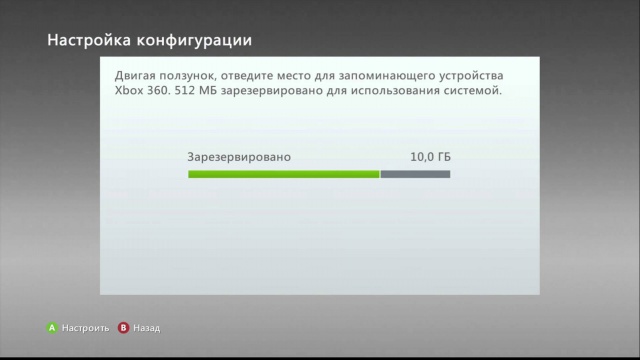
Настройка конфигураций флешки на Xbox 360
Для этого заходим в «Система» — «Настройки консоли» — «Память» — «Запоминающее устройство USB». Далее выбираем пункт «Настроить сейчас». Если характеристики соответствуют всем стандартам, необходимым для работы с Xbox 360, после настройки можно смело начинать пользоваться флешкой.
На приставках с Freeboot можно использовать флешку для хранения игр, которые можно запускать прямо с нее. То же самое умеет прошивка Xkey. Работать с файлами можно в файловом менеджере, устанавливаемым вместе с кастомной графической оболочкой, работающей на прошитых приставках.
В наших мастерских производится прошивка Xbox 360 . Вы можете смело довериться многолетнему опыту наших специалистов. Звоните и записывайтесь!
Источник
Флешка для Xbox 360 Freeboot. Формат, объем, подготовка
Обычную флешку можно использовать по-разному. Ее можно подключать к ПК и всевозможным устройствам, использующим память для хранения файлов. Xbox 360 не является исключением.
Попытаемся разобрать тонкости работы с флешками, основными преимуществами и интересными функциями.
Какой объем флешки поддерживает Xbox 360 с Freeboot
Флешку для хранения данных от Xbox 360 в основном выбирают по объему памяти. Естественно, чем больше свободного «пространства» на ней будет, тем больше игр и прочего на нее поместится.
Если дома есть флешка на 4 GB и вы хотите использовать ее в качестве внешнего жесткого диска, будьте готовы, что система «съест» часть памяти. Чаще всего, системные файлы занимают около 500 MB, то есть в нашем случае, для записи игр останется всего 3,5 GB.
Данный объем не сможет обеспечить запуск игр, так как они весят порой более 8 GB. Лучше всего использовать флешки с малым объемом памяти для хранения аркад, DLC и вспомогательных программ, если на HDD недостаточно места.
Лучше всего подойдут варианты на 64 или 128 GB, которых сейчас на рынке очень много. Их можно купить в любом магазине компьютерной техники по самым разным ценам. Но не переусердствуйте с экономией, ведь некачественная флешка может просто не запуститься на Xbox 360.
В наших мастерских производится установка Freeboot на Xbox 360 . Вы можете смело довериться многолетнему опыту наших специалистов. Звоните и записывайтесь!
Кроме этого, некоторые флеш-накопители отдельных брендов и моделей могут не запуститься. Чаще всего это проверяется на практике, и выделить конкретные экземпляры не получится.
Формат флешки для Xbox 360 с Freeboot
После того, как мы нашли подходящую флешку для Xbox 360 с Freeboot, нужно узнать о том, как ее правильно настроить. Для этого понадобится компьютер.
Приставка может читать только те флешки, файловая система которых отформатирована в FAT32. Freeboot и NTFS не будут взаимодействовать.
Перед тем как выполнять форматирование, скопируйте все важные файлы с носителя на компьютер. После завершения процесса все файлы будут безвозвратно удалены.
Сначала проверим, в какую файловую систему отформатирована флешка. Для этого заходим в «Компьютер», после чего нажимаем правой кнопкой на значок внешнего устройства и выбираем «Свойства». Обратите внимание на пункт «Файловая система: ***». Если стоит значение FAT32 – менять ничего не нужно, а если указан формат NTFS, придется его поменять. Не стоит переживать, так как делается это быстро.
Форматирование в Windows
Отформатировать флешку для Xbox 360 с Freeboot можно несколькими способами. Самый простой – воспользоваться стандартными средствами ОС Windows.
Нажимаем правой кнопкой мыши на иконку флешки и выбираем «Форматировать». В появившемся окне ищем пункт «Файловая система:». Устанавливаем значение FAT32.
Способ форматирования можно оставить со значением «Быстро». Убрать галочку следует в том случае, если на флешке были вирусы или она очень медленно работала. Чистка будет более глубокой.
Далее нажимаем «ОК» и ждем завершения процесса. Проверяем, все ли получилось, вышеописанным методом.
Отформатировать флешку можно при помощи командной строки. Для этого на рабочем столе жмем комбинацию Win+R. В появившемся окне напротив «Открыть» пишем cmd. В новом окне набираем:
format G: /FS:FAT32 /Q /V:My_Flash.

Консоль ОС Windows
Где:
- Format G: — выбор устройства для форматирования. Проверить можно в окне «Компьютер».
- /FS:FAT32 – указываем, что нам нужно форматировать файловую систему именно в FAT32.
- /Q – указываем, что нам нужна быстрая очистка. Если требуется более глубокая, параметр не вписывается.
- V:My_Flash – метка тома. Другими словами, имя флешки.
Важный момент. Windows не сможет корректно отформатировать носитель, объем которого будет составлять более 32 Гб. Для этого используются другие программы, например FAT32 Format.
FAT32 Format
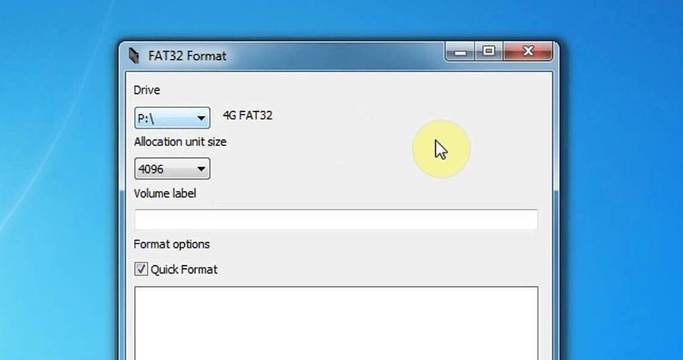
Окно программы FAT32Format
Функционал этой программы довольно простой и понятный. Для начала нужно скачать ее из интернета, где она размещена в свободном доступе.
После запуска может появиться ошибка, которую мы просто игнорируем и нажимаем «Продолжить».
В первом пункте Drive: выбираем нашу флешку. Указываем название в Volume label. Жмем Start. На этом процесс форматирования завершен.
Xbox 360 с Freeboot не видит флешку
Если Freeboot не видит накопитель, возможно, возникла именно та ситуация, о которой мы говорили чуть выше. Скорее всего, приставка не может распознать конкретную модель флешки. Причины могут быть самыми разными.
Убедитесь, что она отформатирована правильно и на ней нет никаких «лишних» данных.
Если вы все проверили, но флешка до сих пор не распознается, попробуйте вставить ее в другой порт USB. В крайнем случае, придется использовать другой USB-накопитель для хранения данных.
Настройка флешки на Xbox 360
Для запуска игр с внешних носителей на Xbox 360 должен быть установлен Freeboot.
Если приставка без прошивки, на флешку можно записывать сохранения, профили, дополнительные файлы игр и т.д. Для этого нужно выполнить простую настройку совместимости:
- Вставляем накопитель в USB;
- Заходим в «Настройки консоли» и переходим на вкладку «Память»;
- Ищем «Запоминающее устройство USB» и выбираем «Настроить сейчас».
Если все параметры соответствуют требованиям, процесс завершится без ошибок.
В наших мастерских производится установка Freeboot на Xbox 360 . Вы можете смело довериться многолетнему опыту наших специалистов. Звоните и записывайтесь!
Источник
Какая флешка нужна для Xbox 360 с Freeboot | Сеть мастерских Conser.ru
Xbox 360 c Freeboot позволяет играть в игры, бесплатно скачанные из интернета и запущенные с жесткого диска консоли. Чтобы они попали на HDD, обычно используется USB-флешка. С ее помощью можно также перенести дополнения (DLC) для игр.
Когда памяти на приставке не хватает или не хочется ждать, пока игровые файлы скопируются на консоль, можно запустить игру прямо с флешки.
Есть много разных фирм, выпускающих компьютерную периферию, в том числе и USB-накопители, много разных типов файловых систем, поддерживающихся разными устройствами, разные объемы и другие нюансы совместимости. Какая флешка нужна для Xbox 360 с Freeboot и как правильно ее выбрать, попробуем разобраться в этой статье.
Флешка для Xbox 360 с Freeboot
Первое, с чем необходимо разобраться, какой объем нужен для Freeboot.
Если вы хотите играть с флешки, то вам понадобится узнать, какой объем флешки поддерживает Xbox 360 с Freeboot. В идеале нужно не менее 16 GB, так как система займет примерно 500 MB, а игра весит примерно 8-9 GB.
На многих сайтах и форумах пишут, что максимальный объем накопителя, который поддерживает консоль – 250 GB, но на самом деле это не так. Как показала практика, Xbox 360 отлично «ладит» с USB-носителями, объем которых равен 1 или даже 2 TB.
Также вы можете использовать внешний жесткий диск для Xbox 360 с Freeboot вместо компактной USB-флешки, но стоит он дороже.
 Список устройств хранения данных на Xbox 360
Список устройств хранения данных на Xbox 360
Будет хорошо, если вы купите флешку на 64 или 128 GB. С ней вы сможете легко переносить файлы на HDD Xbox 360, а также запускать игры.
Оградите себя от дешевых «китайских» вариантов, так как они часто ломаются, записывают данные с ошибками или просто не поддерживаются консолью. Старайтесь использовать память только от известных компаний и не доверяйте слишком низкому ценнику.
Установка и настройка Freeboot на Xbox 360 в Москве
Профессиональная установка Freeboot на любые Xbox 360: Fat, Slim и E. Подробнее >
Как отформатировать флешку для Xbox 360 с Freeboot
Как только вы нашли совместимую USB-флешку с достаточным количеством памяти на борту, вам надо ее настроить. Настройка совсем простая, и единственное, что вам понадобится, – это компьютер.
Файловая система внешнего накопителя должна иметь формат FAT32. Freeboot и NTFS, к сожалению, не дружат. Если вы хотите скопировать игру, сначала переформатируйте носитель.
Изменить формат флешки для Xbox 360 с Freeboot можно тремя способами:
Способ 1. Стандартная функция Windows.
Скопируйте все файлы с флешки, если на ней есть что-то важное. При смене формата все данные удаляются. Это относится ко всем вариантам, описанным далее, будьте внимательны.
- Заходите в «Компьютер» и жмете правой кнопкой на «Съемный диск»;
- В появившемся контекстном меню жмете «Форматировать»;
- В новом окошке выбираете формат накопителя и жмете «Начать».
После того, как все завершится, можно переносить файлы на USB для Xbox 360 с Freeboot, а потом копировать на саму консоль.
Способ 2. Командная строка в Windows.
- Нажав Win+R, в окне «Выполнить» нужно ввести cmd.
- В черное окно, появившееся на вашем рабочем столе, нужно вписать название съемного диска, тип файловой системы, в которую мы будем его переводить, скорость выполнения процесса, а потом новое имя флешки.
Должно получиться примерно так:
G: /FS:FAT32 /Q /V:FlashForXbox
Способ 3. Программа FAT32Format.
Флешки объемом более 32GB не форматируются в Windows правильно, поэтому многие пользователи используют дополнительный софт.
В принципе, эта программа будет проста в обращении даже ребенку. Вам нужно открыть ее, выбрать имя съемного диска, указать его название и нажать «Старт». Все! Больше ничего делать не нужно.
Freeboot не видит флешку и другие распространенные проблемы
К сожалению, трудностей с подбором накопителей и их эксплуатацией может быть масса. Давайте рассмотрим, что можно сделать, если Xbox 360 с Freeboot не видит флешку.
1. Попробуйте вставить накопитель в другой USB-разъем. Возможно, проблема кроется именно в USB-порте, который со временем пришел в негодность.
2. Отформатируйте флешку другим способом. Если она имеет объем, превышающий 32 GB, а вы меняли файловую систему с помощью стандартных функций Windows, вполне вероятно, что в процессе возникла ошибка. Примените программу Fat32Format, о которой мы писали выше.
3. Отформатируйте флешку с помощью самой консоли. Делается это в настройках стандартного дашборда.
4. Внимательно изучите описание съемного носителя в интернете и почитайте тематические форумы. Возможно, вы не первый, кто столкнулся с похожей проблемой, купив конкретно такой же экземпляр носителя. Именно так можно попробовать найти решение проблемы.
5. Установите последнюю версию дашборда. Осторожно! Если на вашей консоли установлена прошивка, например, Freeboot, лучше не торопитесь обновлять систему, а тем более выходить в Live. Проконсультируйтесь со специалистами или опять же поищите информацию на форумах, чтобы обновление не вывело консоль из строя.
Если прошивки нет, смело обновляйтесь. Именно этот вариант часто спасает тех, чьи консоли не видят флешек.
Источник
Икс бокс 360 как подключить флешку
На чтение 12 мин. Обновлено 09.12.2020
Как подключить флешку к Xbox 360
Некоторые могли не знать, что обычную компьютерную флешку можно использовать для хранения файлов Xbox 360. Сегодня подробно разберем, как использовать USB-флешку на консоли.
Флешка для Xbox 360
Для начала нужно разобраться, что получает пользователь, который использует флешку со своим Xbox 360.
Если приставка не прошита, на ней могут храниться профили, сохранения, дополнительный контент из игр и Xbox Live и прочие файлы, например, видео, картинки и т.д. То есть все то, что может храниться и на жестком диске.
Бывает так, что память HDD заполнена почти «до края», и забивать ее какой-либо не очень важной информацией не хочется. Или, например, пользователь часто копирует информацию на приставку. Чтобы каждый раз не извлекать жесткий диск, можно скинуть все на флешку.
Если объем памяти достаточно большой (64-256 GB), можно использовать флешку как жесткий диск Xbox 360. Но, несмотря на всю простоту, игры будут буквально «ползать» из-за того, что подобный тип носителей значительно уступает HDD в пропускной способности. Можно использовать эту возможность, как временную, а затем все-таки купить жесткий диск.
Какая флешка нужна для Xbox 360
Возможно, это прозвучит банально, но чем больше объем флешки, тем больше данных вы на нее сможете скопировать, особенно, если приставка с Freeboot и вы хотите запускать игры с внешнего носителя.
В наших мастерских производится прошивка Xbox 360 . Вы можете смело довериться многолетнему опыту наших специалистов. Звоните и записывайтесь!
Например, если флешка имеет объем памяти 8GB, то при подключении к приставке, свободно будет 7,5GB, так как 500MB сразу будут заняты системными файлами. К тому же, на нее не получится скопировать даже одну игру, ведь они порой весят более 8,5GB и идут сразу на нескольких дисках.
Насчет конкретной марки ничего точно сказать нельзя, однако пользователи отдают предпочтение Kingston и Transcend. Эти флешки обычно служат долго и с ними не возникает никаких трудностей.
Если флешка имеет скорость работы меньше рекомендуемой, могут возникнуть разные проблемы в использовании и существенно снизится скорость загрузки системы и игр.
Максимальный объем внешнего накопителя не должен превышать 2TB.
Как сделать флешку для Xbox 360
Перед тем, как записать флешку для Xbox 360, нужно убедиться, что на ней нет важных файлов, так как перед работой на консоли ее желательно отформатировать.
Флешка должна иметь файловую систему FAT32 – это обязательно! Если отформатировать ее в NTFS, приставка ничего не распознает.
Итак, разберем, как отформатировать флешку для Xbox 360.
Есть несколько способов перевести накопитель в FAT32.
1. Стандартное средство Windows
Вставляем флешку в ПК и заходим в «Компьютер». Находим значок нашего накопителя и жмем правой кнопкой мыши. В выпадающем меню нажимаем «Свойства».
Обратите внимание на формат флешки. Если стоит значение FAT32, менять уже ничего не нужно. Если NTFS, выполняем следующие действия:
После того, как процесс завершится, флешка будет абсолютно пустой.
2. Консоль Windows
Чтобы зайти в консоль, нужно нажать комбинацию клавиш Win+R. В появившемся окне пишем cmd и жмем «Выполнить».
Откроется черное окно, в котором пишем:
Жмем Enter, ждем выполнения процесса форматирования и нажимаем Y.
3. Программа FAT32Format
Полезно знать, что флешки объемом более 32GB некорректно форматируются в Windows. Поэтому лучше воспользоваться проверенной утилитой.
После того, как мы скачали и установили программу, нужно ее открыть. Вначале может появиться ошибка, которую мы просто игнорируем, нажав «Продолжить».
Далее просто выбираем накопитель, в какую файловую систему нужно его отформатировать, в нашем случае FAT32, указываем метку тома и жмем «Начать».
Теперь носитель полностью очищен и имеет нужный формат. Таким образом можно быстро настроить флешку для Xbox 360.
Любым из указанных методов можно форматировать флешку, чтобы на ней не оставалось данных, а после, записывать на нее новые данные.
Как подключить флешку к Xbox 360
Флешку для Xbox 360 нужно вставлять в любой USB-порт. Чаще всего, 2 разъема расположены спереди, еще 2 находятся на обратной стороне. На некоторых моделях сзади есть сразу 3 разъема USB.
После того, как мы подключили USB к Xbox 360, нужно проверить настройки совместимости, если вы собираетесь хранить файлы сохранений и т.д., на непрошитой консоли.
Для этого заходим в «Система» — «Настройки консоли» — «Память» — «Запоминающее устройство USB». Далее выбираем пункт «Настроить сейчас». Если характеристики соответствуют всем стандартам, необходимым для работы с Xbox 360, после настройки можно смело начинать пользоваться флешкой.
На приставках с Freeboot можно использовать флешку для хранения игр, которые можно запускать прямо с нее. То же самое умеет прошивка Xkey. Работать с файлами можно в файловом менеджере, устанавливаемым вместе с кастомной графической оболочкой, работающей на прошитых приставках.
В наших мастерских производится прошивка Xbox 360 . Вы можете смело довериться многолетнему опыту наших специалистов. Звоните и записывайтесь!
Источник
Флешка для Xbox 360 Freeboot. Формат, объем, подготовка
Обычную флешку можно использовать по-разному. Ее можно подключать к ПК и всевозможным устройствам, использующим память для хранения файлов. Xbox 360 не является исключением.
Попытаемся разобрать тонкости работы с флешками, основными преимуществами и интересными функциями.
Какой объем флешки поддерживает Xbox 360 с Freeboot
Флешку для хранения данных от Xbox 360 в основном выбирают по объему памяти. Естественно, чем больше свободного «пространства» на ней будет, тем больше игр и прочего на нее поместится.
Если дома есть флешка на 4 GB и вы хотите использовать ее в качестве внешнего жесткого диска, будьте готовы, что система «съест» часть памяти. Чаще всего, системные файлы занимают около 500 MB, то есть в нашем случае, для записи игр останется всего 3,5 GB.
Данный объем не сможет обеспечить запуск игр, так как они весят порой более 8 GB. Лучше всего использовать флешки с малым объемом памяти для хранения аркад, DLC и вспомогательных программ, если на HDD недостаточно места.
Лучше всего подойдут варианты на 64 или 128 GB, которых сейчас на рынке очень много. Их можно купить в любом магазине компьютерной техники по самым разным ценам. Но не переусердствуйте с экономией, ведь некачественная флешка может просто не запуститься на Xbox 360.
В наших мастерских производится установка Freeboot на Xbox 360 . Вы можете смело довериться многолетнему опыту наших специалистов. Звоните и записывайтесь!
Кроме этого, некоторые флеш-накопители отдельных брендов и моделей могут не запуститься. Чаще всего это проверяется на практике, и выделить конкретные экземпляры не получится.
Формат флешки для Xbox 360 с Freeboot
После того, как мы нашли подходящую флешку для Xbox 360 с Freeboot, нужно узнать о том, как ее правильно настроить. Для этого понадобится компьютер.
Приставка может читать только те флешки, файловая система которых отформатирована в FAT32. Freeboot и NTFS не будут взаимодействовать.
Перед тем как выполнять форматирование, скопируйте все важные файлы с носителя на компьютер. После завершения процесса все файлы будут безвозвратно удалены.
Сначала проверим, в какую файловую систему отформатирована флешка. Для этого заходим в «Компьютер», после чего нажимаем правой кнопкой на значок внешнего устройства и выбираем «Свойства». Обратите внимание на пункт «Файловая система: ***». Если стоит значение FAT32 – менять ничего не нужно, а если указан формат NTFS, придется его поменять. Не стоит переживать, так как делается это быстро.
Форматирование в Windows
Отформатировать флешку для Xbox 360 с Freeboot можно несколькими способами. Самый простой – воспользоваться стандартными средствами ОС Windows.
Нажимаем правой кнопкой мыши на иконку флешки и выбираем «Форматировать». В появившемся окне ищем пункт «Файловая система:». Устанавливаем значение FAT32.
Способ форматирования можно оставить со значением «Быстро». Убрать галочку следует в том случае, если на флешке были вирусы или она очень медленно работала. Чистка будет более глубокой.
Далее нажимаем «ОК» и ждем завершения процесса. Проверяем, все ли получилось, вышеописанным методом.
Отформатировать флешку можно при помощи командной строки. Для этого на рабочем столе жмем комбинацию Win+R. В появившемся окне напротив «Открыть» пишем cmd. В новом окне набираем:
Важный момент. Windows не сможет корректно отформатировать носитель, объем которого будет составлять более 32 Гб. Для этого используются другие программы, например FAT32 Format.
FAT32 Format
Функционал этой программы довольно простой и понятный. Для начала нужно скачать ее из интернета, где она размещена в свободном доступе.
После запуска может появиться ошибка, которую мы просто игнорируем и нажимаем «Продолжить».
В первом пункте Drive: выбираем нашу флешку. Указываем название в Volume label. Жмем Start. На этом процесс форматирования завершен.
Xbox 360 с Freeboot не видит флешку
Если Freeboot не видит накопитель, возможно, возникла именно та ситуация, о которой мы говорили чуть выше. Скорее всего, приставка не может распознать конкретную модель флешки. Причины могут быть самыми разными.
Убедитесь, что она отформатирована правильно и на ней нет никаких «лишних» данных.
Если вы все проверили, но флешка до сих пор не распознается, попробуйте вставить ее в другой порт USB. В крайнем случае, придется использовать другой USB-накопитель для хранения данных.
Настройка флешки на Xbox 360
Для запуска игр с внешних носителей на Xbox 360 должен быть установлен Freeboot.
Если приставка без прошивки, на флешку можно записывать сохранения, профили, дополнительные файлы игр и т.д. Для этого нужно выполнить простую настройку совместимости:
Если все параметры соответствуют требованиям, процесс завершится без ошибок.
В наших мастерских производится установка Freeboot на Xbox 360 . Вы можете смело довериться многолетнему опыту наших специалистов. Звоните и записывайтесь!
Источник
Xbox 360 не видит флешку: как открыть ему глаза?
XBOX 360 не видит флешку по разным причинам — поломка консоли, нехватка памяти в USB-устройстве, неподходящий формат накопителя, лишние файлы, сбой в системе консоли и другое. Для решения проблемы подберите и отформатируйте USB-накопитель, попробуйте перезагрузить приставку, сбросить ее параметры и сделайте другие шаги для устранения проблемы. Ниже рассмотрим, что может вызывать сбои в считывании флешки, и как это правильно исправить.
Причины
Перед исправлением ситуации разберитесь, почему XBOX 360 не видит флешку. Этому может быть несколько причины:
Во всех рассмотренных случаях XBOX 360 не видит флешку, но при знании некоторых секретов это легко исправить. Ниже рассмотрим, как действовать для устранения неисправности без обращения к мастерам.
Что делать
Многие пользователи не знают, что делать, если XBOX 360 не видит игры на флешке. Первое желание — обратиться в сервисный центр из-за неисправности устройства или купить новый USB-накопитель. Но оба рассмотренных действия преждевременны, ведь возникшую неисправность можно исправить собственными силами.
Перезапустите XBOX 360
Распространенная причина, почему XBOX 360 не видит файлы на флешке — временные сбои в работе оборудования. Они могут возникать из-за временных проблем в ПО и устраняются перезагрузкой. Попробуйте на время выключить ИКС Бокс 360 из розетки, выждите три-пять минут, а после подайте питание. После перезапуска система начинает работать в нормальном режиме, а имеющиеся ошибки убираются.
Используйте USB-накопитель с большей памятью
В ситуации, когда XBOX 360 не видит игры на флешке, причиной может быть ее небольшой размер (до 1 Гб). Такие устройства уже устарели, редко применяются и не подходят для применения в приставках. Их недостатки состоят в медленной работе и нехватке памяти для вместительных игр. В среднем системе при подключении необходимо 500 МБ, поэтому желательно подбирать USB-накопитель размером от 1-2 Гб и более.
Неправильный выбор формата
Распространенная причина, почему ИКС Бокс не видит флешку — неправильный выбор формата. Перед применением USB-накопителя убедитесь, что он подходит для XBOX 360. Если устройство не распознается, это может означать неправильный формат. К примеру, накопитель отформатирован в NTFS, а не FAT32. Для корректной работы в консоли необходимо использование как раз второго варианта.
Для проверки правильности формата сделайте следующие шаги:
При наличии формата NTFS проведите форматирование. Для этого:
Учтите, что при форматировании все данные с флешки удаляются, поэтому предварительно сделайте резервную копию. Если XBOX 360 freeboot с Freestyle 3 равно не видит флешку, можно выполнить еще одно форматирование. Как вариант, для изменения формата можно использовать специальные программы, к примеру, FAT32 Format. Ее легко найти и скачать в Интернете, но итог будет таким же, как при использовании на Windows.
Лишние документы
Пользователи нередко жалуются, что Horizon XBOX 360 не видит флешку при наличии на накопителе нескольких разных файлов. Во избежание проблемы используйте устройство только для решения какой-то одной задачи. К примеру, при игре лучше форматировать девайс и использовать его только для работы с консолью. Если переставлять флешку между разными устройствами, могут возникнуть трудности со считыванием информации.
Проблемы с несовместимостью
В редких случаях XBOX 360 не видит флешку из-за несовместимости с приставкой. Если форматирование не дает результата, стоит воспользоваться другим девайсом. При покупке нового устройства стоит уточнить у продавца о совместимости выбранной модели с консолью. При наличии подозрений на корректную работу лучше выбрать устройство другой модели.
Неисправность USB-порта
Нельзя отметать вероятные поломки порта USB в консоли, из-за чего устройство не видит подключенный накопитель. При наличии других гнезд попробуйте переставить флешку. Если таковые отсутствуют, может потребоваться ремонт приставки.
Иные проблемы с консолью
Нередок бывают ситуации, когда из-за ошибок мастера, некачественной прошивки (даже если вы выбрали самую лучшую прошивку для Иксбокс) или механических неисправностей. В таких обстоятельствах может потребоваться помощь мастера в сервисном центре. Самостоятельно решить проблему вряд ли получится.
Теперь вы знаете все возможные объяснения, почему XBOX 360 не видит флешку. В большинстве случаев это связано с неправильным выбором накопителя, ошибками форматирования или временными сбоями консоли. В комментариях поделитесь, с какими вы проблемами вам приходилось столкнуться при подключении USB-накопителя, и как их удалось решить.
Источник
Источник